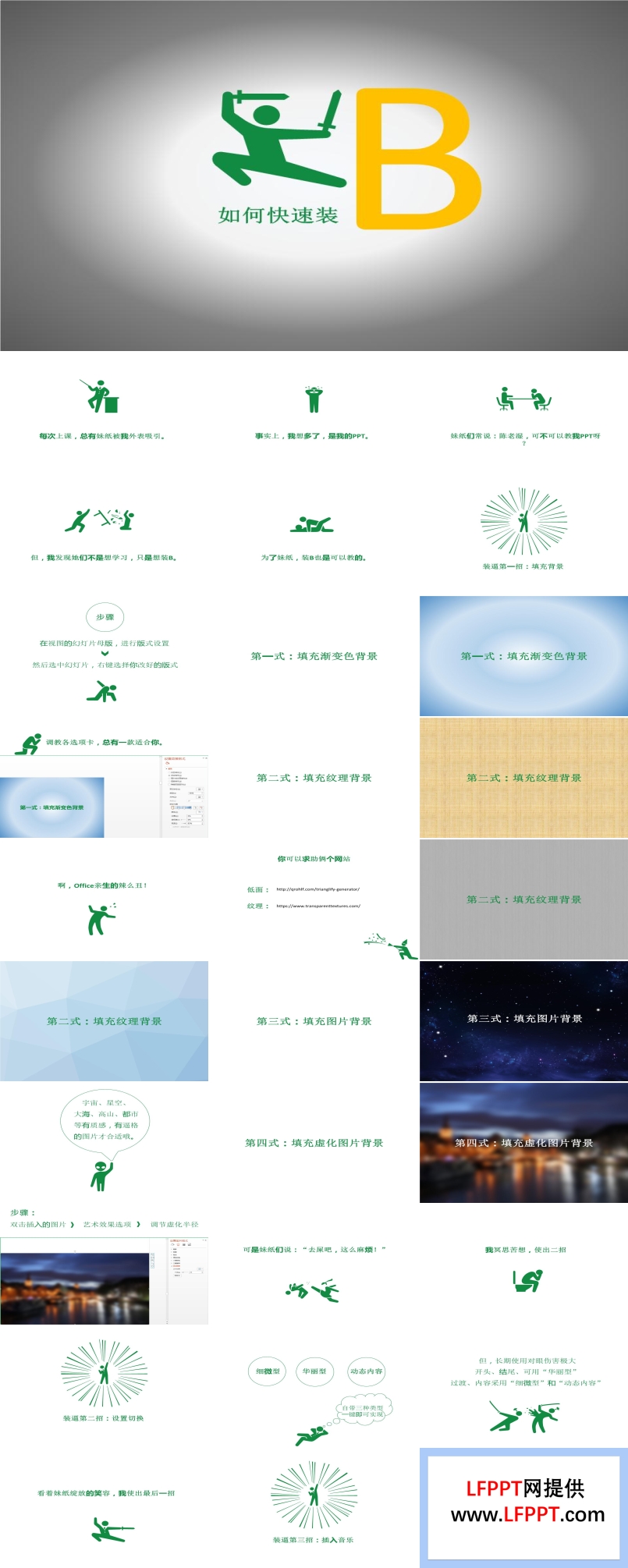如何不用软件就能快速将PDF转PPT秘籍
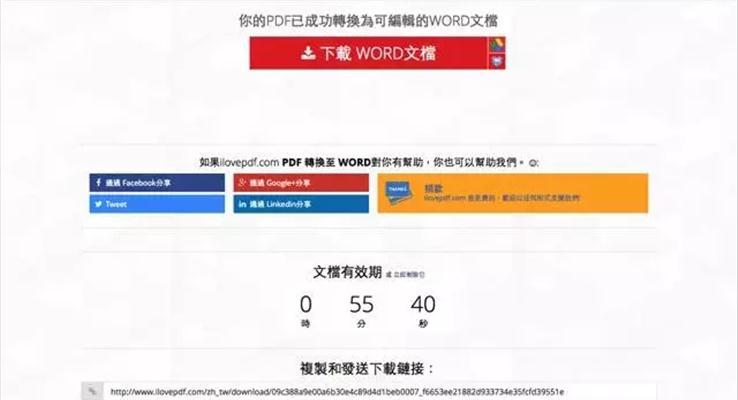
如何不用软件就能快速将PDF转PPT秘籍
超强大!可在线转PPT+压缩+加水印+密码破解的PDF神器!2016-11-16我爱PPT这款PDF在线神器,不仅可以直接在浏览器将PDF转换成Word、PPT、Excel等格式,还具备合并、分割、压缩、转档、加入页码、水印、密码破解、旋转文件等强大功能,绝对值得收藏。如果说到最常接触的文件格式,压缩文件应该排在第一,文件的话就属PDF和Office,相信学生、上班族一定对于PDF不陌生。PDF真是令人又爱又恨,喜欢它是因为不会因操作系统或环境差异而造成格式变化,缺点是无法轻易编辑,因此很多时候要透过专业软件或转文件后才能修改内容,例如许多人会询问如何把PDF转换为Word、PowerPoint或Excel,如果你不想研究复杂的软件,其实在线工具就能做到。本文要介绍的iLovePDF是一款集合多种PDF在线工具服务,内建中文接口!完全无须注册或付费、下载安装软件即可使用,因为所有的操作都能在浏览器里完成。iLovePDF收录的功能包括:合并、分割、压缩、转档、加入页码、水印、密码破解、旋转文件,整体来说非常强大实用!值得一提的是,iLovePDF在线PDF转文件功能提供三种格式的互转,例如:将PDF转为Word格式(可编辑的DOC、DOCX)。将PDF转为PowerPoint格式(可编辑的PPT、PPTX)。将PDF转为Excel格式(将数据提取至Excel窗体)。当然也能将Word、PowerPoint或Excel转档为PDF,虽然这部分可直接从Office软件内另存新文件来建立PDF档,假如手边刚好没有Office的话,iLovePDF就能帮得上忙。iLovePDF将PDF转为Word或其他格式教学STEP1iLovePDF功能不少,我就挑大家最常使用的PDF转Word(DOC)和压缩来介绍,每一项功能其实操作上都大同小异,直接利用浏览器来选择档案、设定后就能完成。开启「PDF转换为Word」功能后,出现的是一个简单的档案上传画面,这项服务使用SolidDocuments技术,确保档案在转换后内容不会出错,维持高精确度。从网站中选择你要转换的原始PDF文件,或者可以点选右侧图示快速从GoogleDrive、Dropbox云端硬盘汇入档案。STEP2文件会出现在iLovePDF网站中,点选最下方的「转换为Word文件」按钮继续。STEP3iLovePDF转文件处理速度相当快,几秒钟就处理完8MB左右的PDF文件。完成后,网页里就会显示「下载WORD文件」按钮,必须在一小时内将档案下载下来,否则就会失效必须重新转换。比较特别的是iLovePDF还会提供下载链结,若你想帮朋友同事转档,就不用再把档案传给他们,直接将下载链结贴给对方他们就能取得转换后的档案。下图就是利用iLovePDF将一份PDF文件转为DOC格式、再由Word开启的范例,可以看到无论是中英文部分在转换后都能正常显示,如果你想编辑无法编辑的PDF内容,也能透过这个方法来进行转档。优化必备!压缩PDF文件减少档案大小STEP1大家都知道图片可以压缩,减少空间又不会影响画质,而PDF一样可以透过压缩、优化处理来达到减少档案大小又不影响质量的好处。iLovePDF的「压缩PDF文件」功能非常实用,跟PDF转档工具使用方法差不多,一样是先将文件上传。STEP2接着选择要压缩的等级,分成极度压缩、推荐压缩和轻度压缩,一般来说,只要选择默认值也就是「推荐压缩」就可以了,这能维持高质量,也有最好的压缩成效,假如你觉得文件还是无法缩小到你想要的大小,可以考虑「极度压缩」选项,但会影响到档案本身的质量。STEP3处理完成后,就会自动下载压缩后的PDF文件,也会显示压缩前后的档案大小对比。和转档工具一样,最底下都会有文件下载链结,必须在一小时内下载文件,逾时就要重新操作。iLovePDF确实是一项非常方便、简单又快速的PDF文件处理解决方案!用户不用去搜寻查找复杂难懂的软件,也无须担心使用的操作系统不支持某个工具,iLovePDF让这些操作步骤直接于在线完成,不仅节省时间,也更为安全。
- 下载

如何快速做好PPT
如何快速做好PPT1、参考线在PS里面用习惯了参考线,以为PPT里面的快捷键也是Ctrl+R,我按了半天都没反应后,发现“参考线”在“视图”里。“一个是微软,一个是Adobe;你是怎么认为它们的快捷键是互通的?”“Ctrl+C和Ctrl+V就通用啊,随便在哪复制一下,打开PS直接Ctrl+V就可以粘贴进去。”(提醒一下:一定要找到图片的源文件复制)怎么拖动参考线呢?按住Ctrl,拽一下已有的参考线,就可以复制一条。不要以为你可以建立无数个参考线,好像你看的过来似的。纵横参考线最多可以调出8条,记住了,重点!PS:在PPT编辑区域外拖动参考线,否则你拖动的对象可能是图片或者文字。怎么删除参考线呢?单击你想删除的参考线,把它拖到PPT编辑区域外,松手就可以删除了。PS:你添加的参考线会自动应用到全部幻灯片;放大缩小幻灯片也不影响参考线的位置。有了参考线,就不用逼死强迫症了。2、表格恕我直言,在座的各位都会网页设计,也知道Dreamweaver(DW)里面可以用插入表格的方式排版,其实,PPT中也可以用表格排版。将文字放在表格内,可以非常便捷地对齐文字。这种方法有难度,请跟着我的步骤来,别到时候又说你做出来的跟我的不一样。当然,我是刀子嘴豆腐心。操作方法:不要勾“标题行”和“镶边行”选项,这个步骤的目的是清除表格样式,这样你就不用受表格的限制啦。第一步第二步这是使用表格排版做出的目录效果,其实修改也挺方便的。有创意的小伙伴,一定会想到表格不止能做排版,还能作为页面设置的工具。操作方法:先将表格的单元格设置为无填充色,然后将个别单元格设置为白色或其他颜色,调节一下透明度。第三步这样排版就做好啦。3、划分区块点、线、面仨词你们再熟悉不过了,上小学的时候就听起茧子了吧。它们不仅适用于数学领域,还适用于设计领域:PPT等。它们是构成视觉空间的基本元素,也是排版设计中的主要语言。不管你做的页面有多复杂,都可以归为:点、线、面;一个字可以当做一个点;一行字可以当做一条线;一段话可以当做一个面。它们可以构成多种多样的版面,全靠你想象。当然,我们可以把用点、线、面构成的区域叫做“区块”,分成不同的区块后,可以快速纠正排版问题。分区块前分区块后学完这3个工具,我感觉我升华了...更多PPT模板教程尽在LFPPT网
- 下载

车展中如何快速识别客户和快速成交PPT课件
这是一套适用于进行车站中快速识别客户和快速成交等销售技巧培训的PPT课件动态模板,主要内容包括车展交流沟通技巧、辨别客户的方法、车展的展品熟悉等,共计35页;车展顾名思义是进行车展示的展览,除了艺术和欣赏的目的,展览也可以有社会交际,而车展存在很多潜在的买车用户,可以去推销商品,或者进行客户管理,本套PPT详细介绍了相关知识;
- 下载
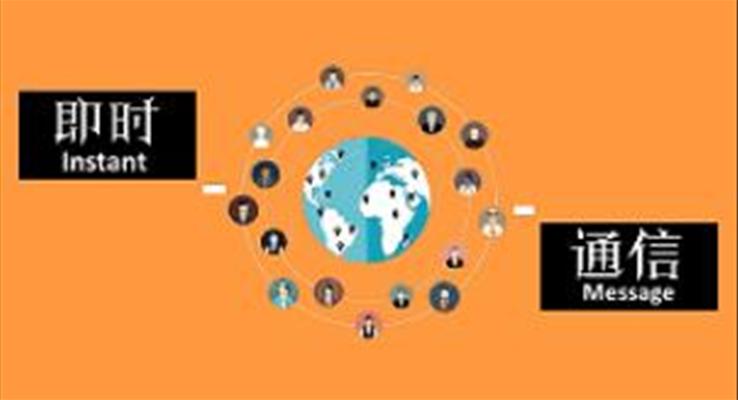
如何快速学好PPT动画让你惊艳全场
如何快速学好PPT动画让你惊艳全场PPT动画切换的效果有多种,以下为几个例子:MG动画?PPT动画你是否看过很多MG动画的切换,目前在商业介绍中用的较多的便是MG动画,MG动画也正是因为其短小精炼的特点,广泛用于科普类、报告类视频中。同其他类型的视频类似,MG动画也具有其中一个特色,便是多样的。切换效果绚丽多彩的切换效果能在科普的同时,给观看者呈现别样的视觉感受。看到这,你或许会问,这MG动画跟PPT又有何关系。确实很多MG动画会采用AE进行制作,但实际使用PPT,也能做出同样的效果。上图的三种切换效果,就全由PPT制作完成。在使用PPT工作报告时,一个简单的切换、出现效果,就能在两个话题间起到很好的过渡作用。切换示范切换方法有很多,我在这就先讲一种擦除切换。由于我是心理学专业的,而该专业有位大师,他将心理学和广告巧妙地联系在了一起,他便是华生。而当我要介绍这位大师时,自然得配一张图,如何将图同文字巧妙转换,便需要应用到切换技术。或许可以这样又或许可以这样可以看到,在这两种情况,图和文字都处于核心部位。而后者,其细碎的几何图则起到了装饰作用。切换讲解文字和图形,都是简单的“进出动画-缩放”,而最关键则是以下这个过程。“边角”在整个过程需要完成缩放移动这两个动作“条形”在整个过程需要完成擦除移动擦除这三个动作01条形在整个过程,可以说是充当了路人的作用,它需要完成的便只是从镜头一侧走到另一侧。为了让条形有一种转瞬即逝的感觉,则需要出现的“擦除”和消失的“擦除”之间不能有停留时间。擦除的效果即是将图形从一侧至另一侧进行呈现(或消失),而上述的条件则是要求条形在呈现后又立刻消失。移动时长0.3秒,那两个擦除就各占0.15秒。最终的效果,就像这样:02“边角”移动时间则需要同图片呈现的时间进行搭配,图片呈现过晚,边角移动完后图片才开始呈现,则整个过程不够流畅;但呈现过早,则边角所起到的修饰作用又不存在了。图片呈现在恰当的时间,便会给观看者一种舒适感,就像这样:而解决这一问题的方法,便是——调时间或许你会问,调时间范围这么大,你也不知道怎么调。但实际上,通过多次练习,你慢慢的就会有感觉了,或许这就是人的直觉吧(偷笑)。当你把一个功能用到极致,你可以做出几百种花样!以上便是对擦除切换效果的讲解,希望能对你有一定的帮助。更多PPT模板、教程、素材尽在LFPPT网www.lfppt.com
- 下载

PPT装逼秘籍,看这一篇就够了
PPT装逼秘籍,看这一篇就够了来源:二月联想软件服务斗转星移:增加撤销步数平常我们在做PPT的时候,如果想返回上一步,经常会用到Ctrl+z或者撤销按钮,但是撤销是有步数限制的,超过20步就没办法再返回了。所以如果想要增加撤销步数要怎么做呢?第一步单击“文件”按钮第二步单击“选项”按钮第三步在“高级”选项卡中更改撤销步数(只支持3-150)如影随形:将字体嵌入文件想用些酷炫的字体,但是因为别人电脑上不一定装了这个字库,所以显示出来的效果可能就不一样,那么怎么让我们的字体和PPT文件“如影随形”呢?第一步单击“文件”按钮第二步单击“选项”按钮第三步在“保存”选项卡中,勾选“将字体嵌入文件”雾里看花:使用半透明蒙版为什么别人的PPT看起来简洁明朗,错落有致,怎么看怎么舒服,而你却是蓝底黑字,臃肿不堪,其实有了半透明蒙版的帮助,你也可以的!没有使用蒙版的PPT,右侧的人物变成了视觉的焦点,文字反而变成了图片的点缀!加个半遮面的蒙版,PPT马上就有了层次感,文字得到了突出,图片变成了陪衬!蒙版还能怎么用呢?腰带型三座大山型瀑布型说了这么多,那怎么在PPT中添加蒙版呢?第一步插入一个矩形形状第二步在插入的矩形上右键选择“设置形状格式”第三步调整矩形的颜色和透明度到自己满意为止第四步选中矩形,按住右上角的小黄点进行拖拽,改变矩形的形状第五步然后就制作完成了有了PPT装逼秘籍中的这三把板斧,相信大家已经可以在装逼界横行了。
- 下载

PPT秘籍之图表制作
PPT秘籍之图表制作,PPT教程,PPT图片处理教程
- 下载

企业培训成功行销秘籍PPT模板含讲稿
这是一套有关于企业培训发掘客户需求及有效方案"成功行销秘籍"学习和培训PPT课件模板,共计使用了23张幻灯片。对于相关企业的销售人员来说,学会如何去发掘客户的需求是十分重要的。我们需要用一些比较巧妙的方法去发掘客户的需求,比如说通过一些社交媒体软件去获得客户的兴趣和爱好,也是一种发掘客户需求的方法。此PPT模板内容主要是有关于销售秘籍的内容讲解。
- 下载
- 含讲稿

APP软件快闪动画PPT模板
APP软件快闪动画PPT模板由LFPPT网提供下载,PPT仿照苹果的快闪特效动画制作的一款APP软件的宣传推广模板,可用于企业产品的宣传推广。
- 下载
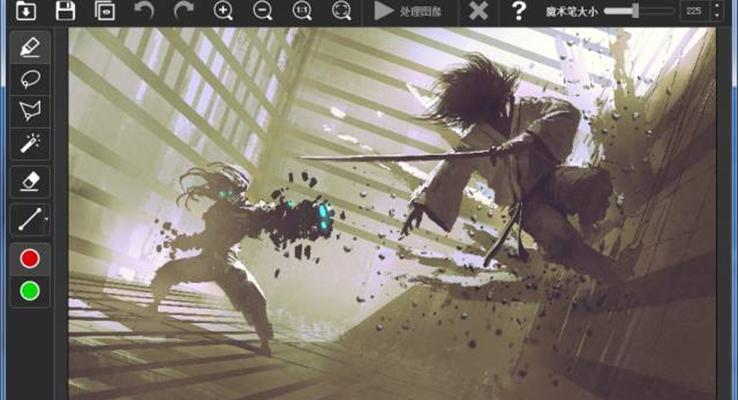
高效做PPT常用的七中软件
高效做PPT常用的七中软件经常有人问我,你做PPT是用PPT吗?而这个时候,我通常选择沉默。这是一个具有哲学高度的问题,在这个问题面前,我感觉到了深深的无力。甚至连“对不起,我无法回答你。”都觉得过于敷衍。有必要认真的回答这样的一个问题,其实PPT不止是PPT。还需要更多东西的辅助,大到专业的平面,三维软件,小到一个顺手的小工具,网址等等。当然,我用的是Office365。和2016的区别就是更新的快一些,功能新一些。光有最新的软件还不够,我们还需要一些小工具来提升我们的制作效率。接下来,我给大家展示专业演示设计师的七种武器。01.PhotoZoom是一款图像无损放大工具。它可以对图片进行放大而没有锯齿,不会失真。在我们的日常工作中,经常会遇到一些客户送来的素材图分辨率低,这个时候,可以考虑使用这一个工具。02.Inpaint是一个图片去水印软件,如果你的图片上有瑕疵或者水印,使用软件自带的画笔涂抹就可以快速的去掉它。对于不会PS的同学简直是福音,对于会的也是啊,有些图片可以快速处理,提高工作效率。03.Collagelt一个快速拼图软件。说到这里,我就想起了当年有个客户让我拼一张两百个网红再加两百个模特的背景图。04.GIFcam一款可以录制GIF图的小软件,我有时候录一些小动画或者操作步骤会用到,录制后的动画可以逐帧编辑。05.幕布一款文本大纲和思维导图之间可以快速转换的工具,支持手机端和电脑端,对于梳理PPT逻辑,构思内容框架简直不能太好。随时随地记录画导图。06.PDF.IO一个可以分割,合并,压缩,加密PDF文档的在线网页,另外还支持PDF与Office三大件的互转。07.藏标网工作中经常会遇到这种情况,公司有许多的供应商或者服务对象,要找到这些客户的LOGO做一页PPT,看似简单,其实工作量还是很大的。这个时候你可以使用藏标网,体验一站式LOGO找齐的快感。(可是……有一些还是会缺……)再教一个方法,打开谷歌搜索图片,关键词这样写,某某公司+LOGO+PNG更多PPT模板教程尽在LFPPT网
- 下载
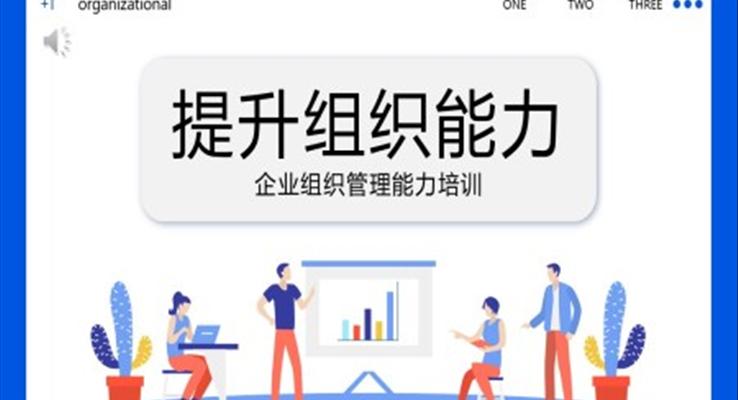
如何提升组织能力PPT课件
这是一套关于企业组织管理能力培训的PPT模板,主要讲述了提升组织能力,共计26页。组织能力是指企业在运转过程中组织工作的能力。一个企业的成功需要同时具备全面的战略规划和组织能力,可见组织能力是一个企业发展壮大的不可或缺的部分,它将成为企业竞争过程中的一个优势来源。通过学习PPT模板展示的内容,学会打造组织能力,促进企业的发展壮大。
- 下载

发扬青藏铁路精神助推雪域高原快速发展ppt
这是一套关于发扬青藏铁路精神助推雪域高原快速发展的PPT模版。忆往昔,从以前惊雷阵阵的风火山口,到炎炎夏日还能满天飞雪的唐古拉,10多万浩浩荡荡的建设大军克服了种种困难,战胜高原在世界层面上都存在的三大难题,缺氧、陈年的冻土、脆弱的生态,建成了全世界上第一条海拔最高、线路最高的铁路线,铸就了一条不朽的青藏铁路了,同时也铸就了一种不灭的青藏铁路的精神。
- 下载
- 含讲稿

Python软件培训课件PPT
这是一套Python软件培训课件PPT模板,共计22页。随着网络飞速成长,越来越多的计算机研究机构纷纷开始冒头,研究出了多种网络产品,为人类的发展与进步提供了更为便利强大的工具。其中Python软件因其自身简洁易懂的语言模式,帮助企业以最少的时间成本去培训员工学习,让员工可以尽快去写出更为通俗易懂的代码,创造出更加严谨的程序设计。
- 下载
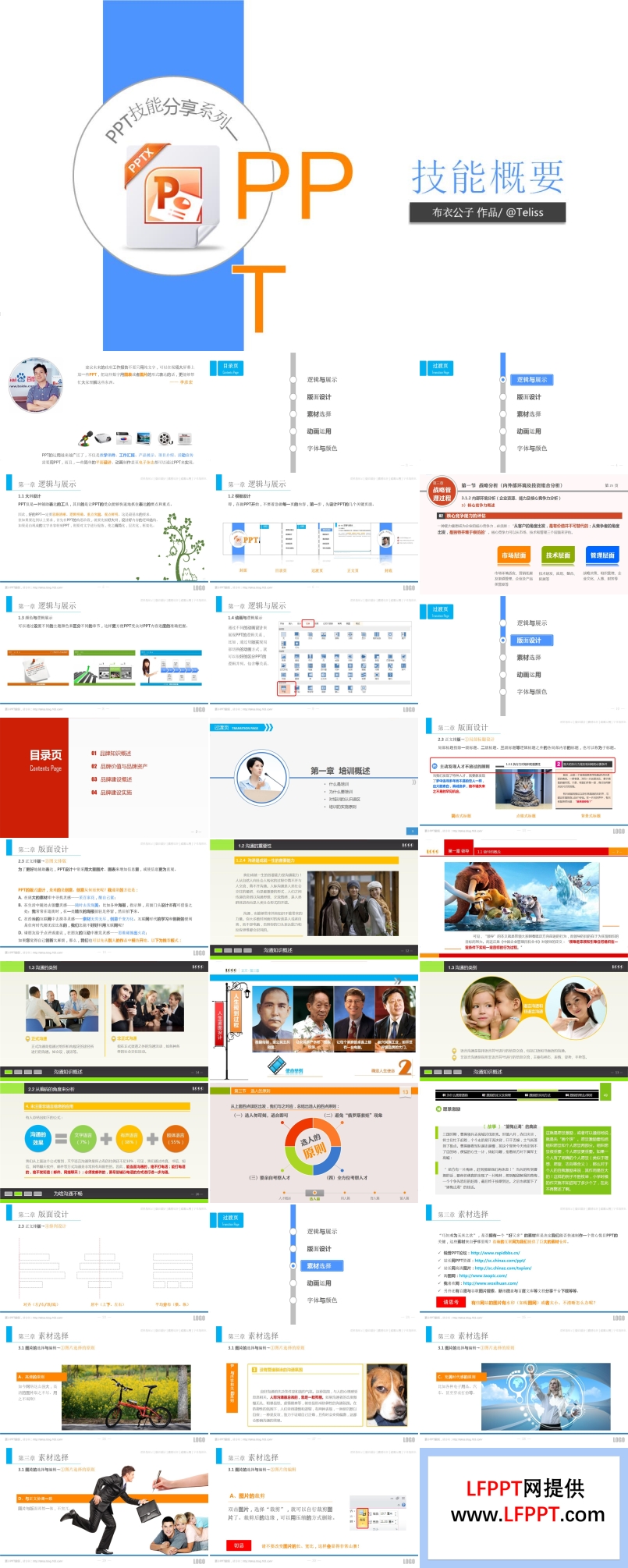
如何做PPT的技能概要PPT模板
PPT教程的综合技能概括之一
- 下载

保险如何转介绍知识培训PPT课件
这是一套保险如何转介绍知识培训的PPT模板,共计43页。转介绍是指在向客户或潜在客户提供一系列服务后,可以请客户帮助介绍朋友、家人等。由于新客户是被熟人介绍来的,因此双方的信任和签订合同的成功率将大大提高。事实上,转介绍的核心是传播好东西,而不仅仅是销售产品和收取佣金。只要能为客户提供满意的服务,就有机会进行转介绍。满意的客户会向他们的朋友介绍这种愉快的体验,并与他们分享。
- 下载

家长如何让孩子快乐成长课件PPT
这是一套关于家长如何让孩子快乐成长的PPT模板,共计21页。让孩子在快乐中成长,在阳光下长大,能够帮助孩子树立正确的观念,培养良好的心态。PowerPoint介绍了家长让孩子快乐成长的方法,运用幻灯片列举了要培养自信心,打造阳光心态、运用爱的力量助力儿童成长、在游戏中学习,让孩子快乐成长等帮助孩子健康快乐成长的方法。通过演示文稿所展示的内容,家长可以更加了解教育孩子的方法,让孩子能够成长为德智体美劳全面发展的人。
- 下载

美感十足的PPT图片制作软件weavesilk
美感十足的PPT图片制作软件weavesilk作者:燕归来PPT的制作过程犹如一幅画的创造过程。在这一过程中,PPT如同画板,图片、文字等元素则如同画笔、油墨等原料。同样的画板,一样的画笔、油墨,放在不同画师手中所呈现出来的效果往往也不尽相同!艺术创作的过程中,技艺很重要,但当你掌握一定的技艺后,思路则变得更为重要!受到了大家的欢迎,很多人留言说:看了之后觉得脑洞大开——尽管自己没有艺术家的细胞,但也可以制作出颇具艺术感的图片。也有朋友绘制了几张图片,看后觉得非常棒,分享给大家:同时也有朋友提出了一些问题:图片怎么下载、颜色怎么调配等等...今天,燕归来与大家讲讲这个网站究竟怎么用!打开网站后,界面的左侧有一个设置区域,在这个区域里有几个设置选项,具体功能如下:网站的应用主要可概括为四步:1、设置:网站的设置主要有两个环节:颜色的选择、线条数量的控制。(1)颜色的选择:可根据实际需要,选择相应的颜色。具体操作如下:(2)线条的数量:线条的数量选择范围为1-6,具体操作如下:同时大家会发现有两个操作选项:“Mirroracrosscenter”、“Spiraltowardscenter”,一个是“镜像在中心”、“旋转在中心”什么意思?不好理解,看实操——A、Mirroracrosscenter打开前后的对比,这里选择了2条线条:A-1、打开前画面出现2个随鼠标移动的圆点,同时随着鼠标的移动,画面会出现2条对称的光束A-2、打开后画面出现4个随鼠标移动的圆点,同时随着鼠标的移动,画面不仅会出现2条对称的光束,同时还有2条映衬的光束,也就是出现2对相互映衬的光束。B、Spiraltowardscenter打开前后的对比,这里选择了2条光束:B-1、打开前画面出现2个随鼠标移动的圆点,同时随着鼠标的移动,画面会出现2条对称的光束B-2、打开后画面出现6个随鼠标移动的圆点,同时随着鼠标的移动,画面不仅会出现2条对称的光束,同时还有一些辅助的小光束。也就是说,以上两个功能打开后,画面的整体效果看起来更加丰富!2、绘制:颜色、数量及相关属性设置好后,我们就可以根据自己的需求绘制图象了。你可以随意地绘制,如绘制直线、圆形、三角形等等。如下:直线圆形三角形只要你能充分发挥想象力,就可以绘制出很多精彩的图象!3、下载:绘制完毕后,需要将最终的效果图下载下来。方法:点击相机图标——鼠标右键单击生成后的图片——另存为。搞定!具体操作如下:4、应用:图片下载后,就到了运用的环节。在这一环节中,您可根据文字内容,进行图文排版。这里燕归来随便绘制了几个图案,配上文字,大家看一下效果如何?
- 下载